CAD建模閥蓋
CAD是一款常用的工程圖紙設計軟件,它不僅能夠繪制平面圖、剖面圖等圖紙,而且還可以繪制三維視圖。我們今天要講的是的是三維機械零件-閥蓋建模,下面我們就來看看詳細的教程。
1.打開CAD,切換視圖至【左視】,直線【L】繪制兩條垂直線,偏移【O】將水平線向上偏移15、20、25、30、35、45,水豎直線向右偏移5、10、15、20、25、45、50。

2.【TR】空格兩次對圖形進行修剪。然后圓角命令【F】對圖形進行圓角處理。最后快捷鍵【J】合并為多線段。
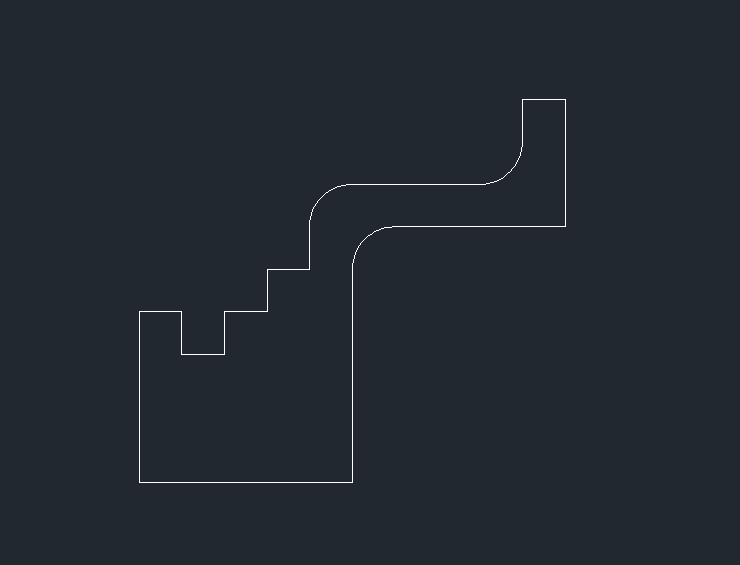
3.切換視圖至【西北等軸側(cè)】,選擇【實體】—【旋轉(zhuǎn)】,選擇圖形最下面的兩點作為軸旋轉(zhuǎn)360度。
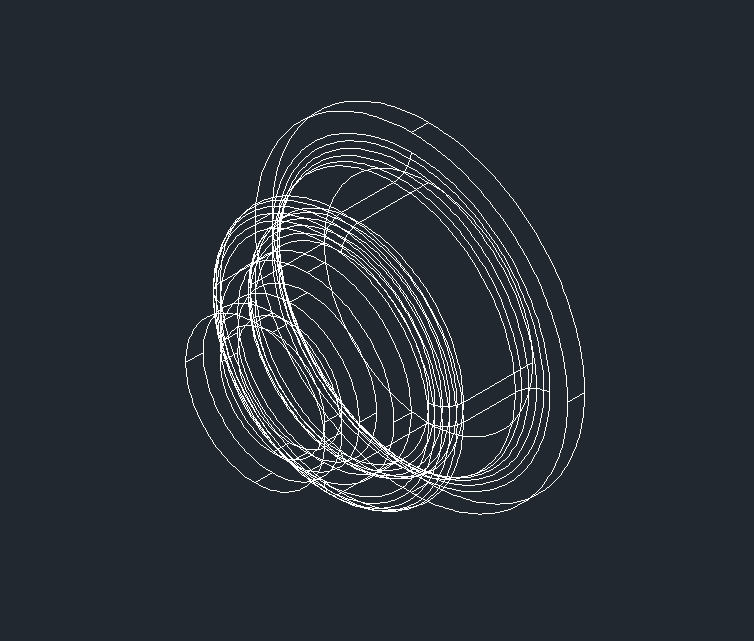
4.選擇實體中的【圓柱體】,以圖形最底面圓的中心為圓心,繪制半徑為10,高為50的圓柱體,選擇【視圖】—【視覺樣式】—【消隱】,繪制效果如圖所示。然后差集【SUB】選擇實體空格后選擇圓柱,對圖形實現(xiàn)差集處理。
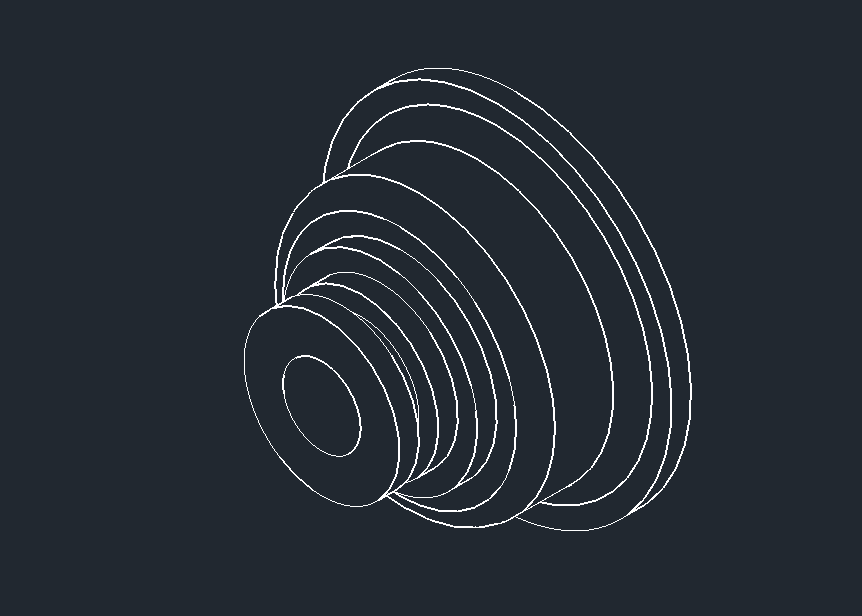
5.輸入【SHA】后輸入2取消消隱模式,開啟兩個窗口,窗口視圖分別為【后視】和【西北等軸側(cè)】,以圖形心點為圓心繪制半徑為47.5的圓,然后分別以該圓的四個象限點為圓心繪制半徑為5和10的同心圓。最后刪除半徑為47.5的圓。
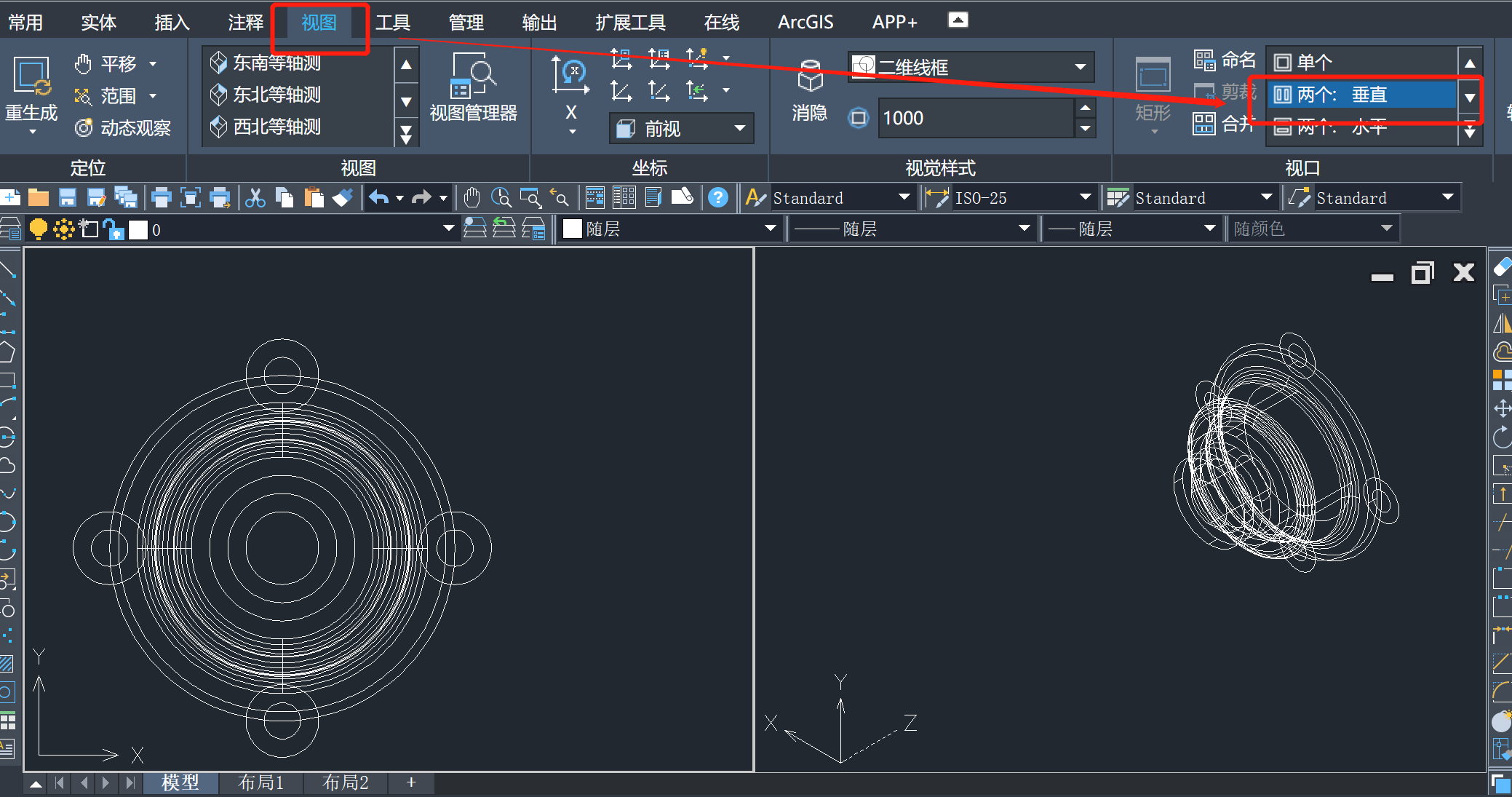
6.設置只有【西北等軸側(cè)】的單窗口,【EXT】對繪制的四個同心圓進行拉伸5。然后并集【un】選擇全部圖形對圖形實現(xiàn)并集處理。然后差集【SUB】選擇實體空格后選擇半徑為5的圓柱,實現(xiàn)差集處理。最后對實體進行上色,閥蓋繪制完成。
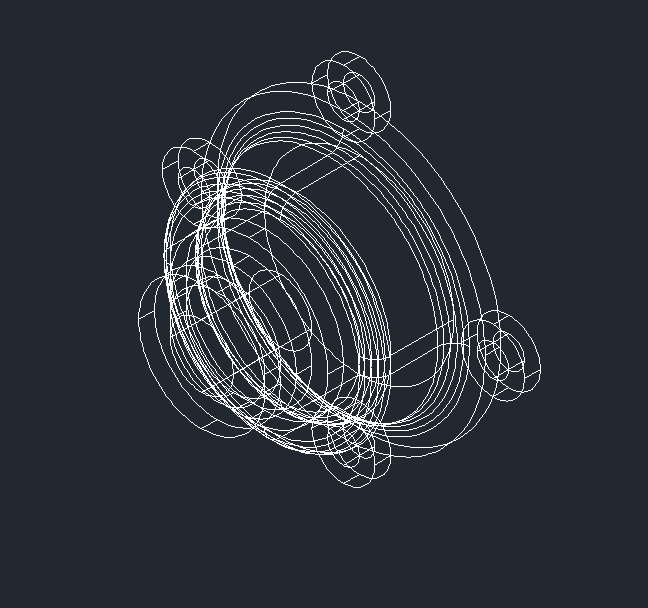

以上就是用CAD建模閥蓋的步驟了,大家學會了嗎?一起來試試吧!
推薦閱讀:CAD軟件
推薦閱讀:三維CAD
·中望CAx一體化技術研討會:助力四川工業(yè),加速數(shù)字化轉(zhuǎn)型2024-09-20
·中望與江蘇省院達成戰(zhàn)略合作:以國產(chǎn)化方案助力建筑設計行業(yè)數(shù)字化升級2024-09-20
·中望在寧波舉辦CAx一體化技術研討會,助推浙江工業(yè)可持續(xù)創(chuàng)新2024-08-23
·聚焦區(qū)域發(fā)展獨特性,中望CAx一體化技術為貴州智能制造提供新動力2024-08-23
·ZWorld2024中望全球生態(tài)大會即將啟幕,誠邀您共襄盛舉2024-08-21
·定檔6.27!中望2024年度產(chǎn)品發(fā)布會將在廣州舉行,誠邀預約觀看直播2024-06-17
·中望軟件“出海”20年:代表中國工軟征戰(zhàn)世界2024-04-30
·2024中望教育渠道合作伙伴大會成功舉辦,開啟工軟人才培養(yǎng)新征程2024-03-29
·玩趣3D:如何應用中望3D,快速設計基站天線傳動螺桿?2022-02-10
·趣玩3D:使用中望3D設計車頂帳篷,為戶外休閑增添新裝備2021-11-25
·現(xiàn)代與歷史的碰撞:阿根廷學生應用中望3D,技術重現(xiàn)達·芬奇“飛碟”坦克原型2021-09-26
·我的珠寶人生:西班牙設計師用中望3D設計華美珠寶2021-09-26
·9個小妙招,切換至中望CAD竟可以如此順暢快速 2021-09-06
·原來插頭是這樣設計的,看完你學會了嗎?2021-09-06
·玩趣3D:如何巧用中望3D 2022新功能,設計專屬相機?2021-08-10
·如何使用中望3D 2022的CAM方案加工塑膠模具2021-06-24
·CAD標注尺寸改成英文字母的教程2018-11-28
·CAD如何在模型空間導出PDF2017-04-12
·CAD怎么使用智能標注2018-10-09
·CAD為什么老是致命錯誤2016-04-06
·怎么解決CAD不能窗口選擇對象2015-11-18
·CAD平行線間距如何標注2024-11-12
·CAD進入視口出不來怎么辦2017-04-06
·CAD中怎樣使用pe命令將線段改為多段線并合并2019-05-07















